U盘重装系统的步骤是什么 使用U盘安装电脑系统的注意事项有哪些
本文给大家分享的是U盘重装系统的步骤是什么,使用U盘安装电脑系统的注意事项有哪些的相关内容!
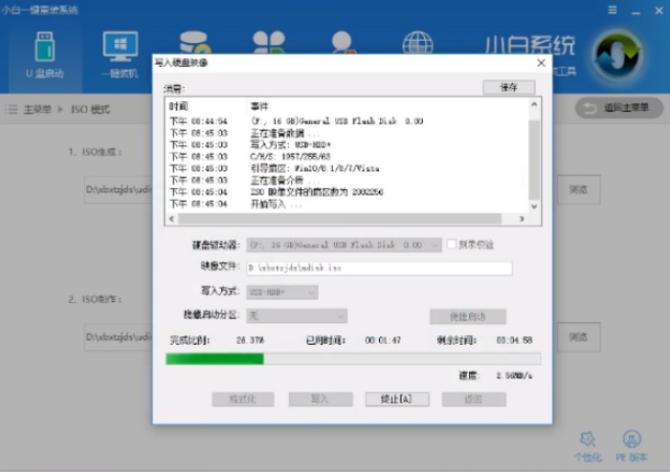
你是否曾遇到过电脑系统崩溃或需要重新安装的问题?不要担心,使用U盘安装电脑系统是一种简单而有效的解决方案。
在进行这一步骤之前,我们需要了解一些注意事项。
确保你选择的U盘容量足够大,并且没有重要数据。
备份重要文件是至关重要的,以免在安装过程中丢失数据。
最后,请确保你下载的系统镜像文件是完整且合法的。遵循这些注意事项,你将能够顺利地使用U盘重装系统,让电脑焕然一新。
一、U盘重装系统的步骤是什么
U盘重装系统是一种非常实用的电脑系统重装方法,它可以帮助我们在没有光驱或者无法进入系统的情况下,轻松地重新安装操作系统。
以下是使用U盘重装系统的详细步骤:
1.准备工具和材料:首先需要准备一个4GB或更大的U盘(建议使用USB3.0接口的U盘),然后下载一个Windows系统的ISO镜像文件(可以从微软官网或者其他可靠来源下载)。
2.制作启动盘:将U盘插入电脑,打开一款名为“微PE”的工具,选择“安装进U盘”,按照提示完成启动盘的制作。
3.设置BIOS:重启电脑,进入BIOS设置界面(通常在开机时按F2、F10或Delete键进入),将U盘设置为第一启动项。
4.进入PE系统:保存BIOS设置后,电脑会自动重启并进入PE系统。在PE系统中,可以对硬盘进行分区、格式化等操作。
5.安装系统:找到之前下载好的Windows系统ISO镜像文件,双击运行,按照提示完成系统的安装过程。
6.驱动安装:系统安装完成后,需要安装相应的驱动程序,以确保硬件设备的正常运行。
可以从电脑厂商官网下载对应型号的驱动程序,或者使用驱动精灵等第三方工具自动安装。
7.激活系统:如果使用的是正版Windows系统,需要在系统安装完成后输入产品密钥进行激活。
如果是盗版系统,可以使用激活工具进行激活。
8.安装软件:根据个人需求,安装常用的办公软件、浏览器、杀毒软件等。
9.数据备份:在重装系统前,最好将重要数据进行备份,以防止数据丢失。
可以使用云存储服务或者外部硬盘进行备份。
通过以上步骤,我们就可以成功地使用U盘重装系统了。需要注意的是,重装系统会导致电脑内的所有数据丢失,因此在进行操作前务必做好数据备份工作。
二、使用U盘安装电脑系统的注意事项有哪些
使用U盘安装电脑系统是一种常见的操作,但在操作时需要注意一些重要的事项,以确保安装过程顺利进行并确保数据安全。
以下是使用U盘安装电脑系统的注意事项:
确保U盘的容量足够大,通常需要8GB以上的存储空间。在格式化U盘之前,备份U盘中的重要数据,因为安装系统会清空U盘中的所有数据。
选择可靠的操作系统安装源,并从官方渠道下载镜像文件。避免从不明来源下载的镜像文件,以免带来安全隐患。
接下来,使用专门的工具格式化U盘并创建可引导的安装媒体。常用的工具包括Rufus、UNetbootin等,确保工具的版本是最新的,以兼容最新的操作系统安装需求。
在准备好U盘后,确保在BIOS设置中将U盘设置为启动优先设备。这样,在启动电脑时,系统会首先检测U盘中的安装源,从而开始安装过程。
另外,在安装系统时,一定要仔细阅读安装向导,特别是在选择安装目标盘时,确保选择的目标盘是正确的,避免误操作导致数据丢失。
最后,在安装完成后,及时将U盘和其他存储设备从电脑中取出,避免在系统启动时出现不必要的干扰或安全风险。
使用U盘安装电脑系统需要谨慎操作,确保备份重要数据、选择可靠的安装源、使用合适的工具以及注意操作细节,才能顺利完成安装并保证数据安全。
本篇内容主要介绍电脑u盘重装系统,如想了解更新相关内容,关注本站,每天分享实用生活技巧和各种职业技能经验。
相关文章
- 华鑫证券如何查询交易记录「华鑫证券在线客服联系方式」
- 东方证券股份有限公司是国企吗
- 黑鲨电脑系统一键重装教程(黑鲨电脑系统一键重装步骤)
- 日立中央空调维修方法 日立中央空调价格比较
- 如何关闭苹果手机拍照声音「苹果手机拍照声音关闭方法」
- 南京东山外国语学校教学质量如何 南京东山外国语学校招生要求是什么
- 张家港外国语学校学费贵吗(张家港外国语学校招生要求有哪些)
- 电脑系统还原的步骤是什么「如何恢复电脑到之前的状态」
- 如何选择适合自己的Alevel国际学校,Alevel国际学校的教学质量如何评估
- 朔州师范高等专科学校是几本 朔州师范高等专科学校有哪些专业
继续浏览有关 电脑系统 的文章
猜你喜欢
-
如何在线安装电脑系统「电脑系统在线安装步骤是什么」
本文给大家分享的是如何在线安装电脑系统「电脑系统在线安装步骤是什么」的相关内容! 你是否曾为电脑系统安装而烦恼?是否想过能够在线完成这一复杂的过程? 那么,你找对...
-
如何更换电脑系统盘(更换系统盘的步骤是什么)
本文给大家分享的是如何更换电脑系统盘(更换系统盘的步骤是什么)的相关内容! 你是否曾想过更换电脑系统盘,让旧电脑焕发新生? 那么,你知道如何进行这个操作吗?本文将...
-
怎样安全地卸载电脑操作系统(如何清除电脑系统中的所有数据)
本文给大家分享的是怎样安全地卸载电脑操作系统(如何清除电脑系统中的所有数据)的相关内容! 你是否曾为如何安全地卸载电脑操作系统而感到困惑?或者,你是否想要清除电脑...
-
重装电脑系统的步骤是什么「重新安装电脑系统需要注意什么」
本文给大家分享的是重装电脑系统的步骤是什么「重新安装电脑系统需要注意什么」的相关内容! 重装电脑系统是解决电脑问题的有效方法之一,但你是否知道正确的步骤和注意事项...
-
电脑重装系统的详细步骤是什么「哪些工具可以用来自己重装电脑系统」
本文给大家分享的是电脑重装系统的详细步骤是什么「哪些工具可以用来自己重装电脑系统」的相关内容! 电脑系统重装是许多用户在遇到系统问题时的首选解决方案。 但是,对于...

